SOBRE SUMO
Sumo ofrece herramientas para hacer crecer el tráfico de tu sitio web y obtener ventas comprobadas y estrategias de marketing para hacer crecer tu lista e-mail, reducir el abandono de carrito, botones de compartir y mapas de calor.
FUNCIONES
Con este zap puedes enviar nuevas respuestas de forma automática a tus suscriptores de Sumo y hacer el proceso de notificación más sencillo
Aquí tienes algunas formas de usar Sumo con Mailpro:
- Cuando se añadan nuevos suscriptores de Sumo, puedes añadir/actualizar tu lista de contactos de clientes en Mailpro.
- Cuando se creen suscriptores en Sumo, Mailpro puede crear un contacto nuevo y enviar un correo de bienvenida de forma automática.
- Añadir nuevos suscriptores de Sumo a tu lista de newsletter e-mail en Mailpro.
CONFIGURACIÓN
Para usar Mailpro con Sumo a través de Zapier, necesitas tener una cuenta Mailpro, una cuenta Zapier, y, por supuesto, una cuenta Sumo para establecer una conexión exitosa con Mailpro.
- Lo primero que tendrás que hacer es iniciar sesión en Zapier con una cuenta de Google, una cuenta de Facebook o con un correo electrónico y contraseña. Si no tienes una cuenta Zapier, puedes crear una.
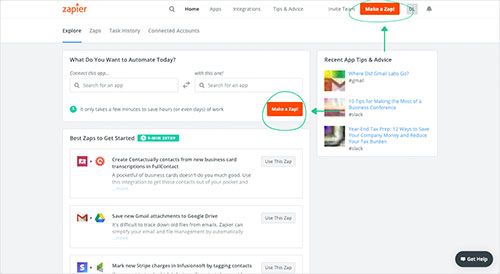
- Después de iniciar sesión, puedes buscar Mailpro en la barra de búsqueda en la parte superior de la página para encontrar todos los zaps o plantillas que ya hemos creado. También puedes hacer clic en el botón de ‘’Crear un Zap’’ y en la página que se abra, buscar Sumo para comenzar un Evento Desencadenante que ejecutará una Acción en Mailpro.
- Primero tendrás que seleccionar el Evento Desencadenante en Zapier para Sumo, y Zapier proporcionará una URL WebHook que tendrás que pegar en la configuración de tu cuenta de Sumo. Habitualmente, este inicio de sesión se realiza una vez y se mantiene guardado en tu cuenta Zapier para su futuro uso.
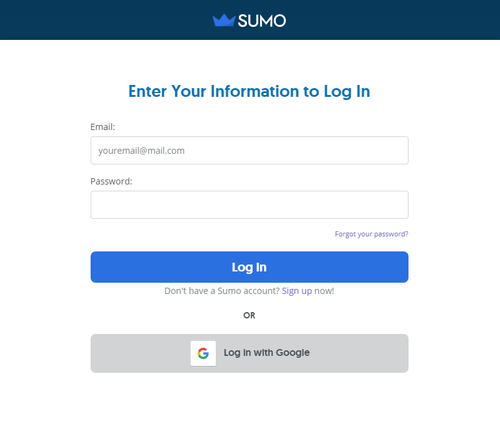
- Después de iniciar sesión en Sumo, haz clic en Integraciones y busca Zapier. Debería aparecer una ventana emergente solicitando la URL WebHook que copiaste de Zapier. Cópiala aquí y haz clic en Guardar. De vuelta en Zapier, puedes verificar que la conexión esté funcionando y hacer clic en el botón ‘’Continuar’’.
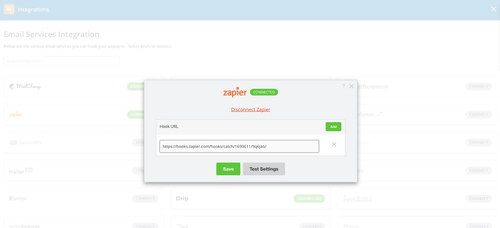
- Entonces tendrás que seleccionar el evento de Acción en Mailpro, y se te pedirá que inicies sesión en Mailpro y permitas el acceso a tu cuenta para acceder a la información que el zap necesita para funcionar y recibir datos de la otra aplicación. Habitualmente, este inicio de sesión se realiza una vez y se mantiene guardado en tu cuenta Zapier para su futuro uso.
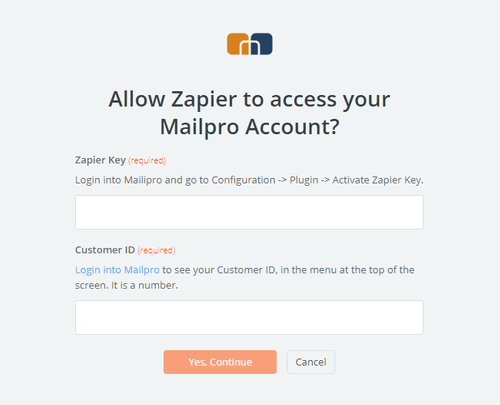
- Después de iniciar sesión en Mailpro puede que se te pida que completes las opciones de configuración para que el Evento Desencadenante funcione. Podría estar asociado a contactos, mensajes o SMS. Dependiendo de cada tipo de información, simplemente sigue los pasos y las instrucciones que aparezcan. Puedes comprobar que la conexión está funcionando y entonces clicar el botón de ‘’Hecho’’
- Al final del proceso de configuración, necesitas activar el zap para que este comience a funcionar.

